Hur lägger jag till en användardefinierad formel arkiverad i Outlook-inkorgsmappen?
Normalt kan du enkelt få e-postmeddelandenas mottagna tid i en e-postmapp i Outlook. Men har du någonsin försökt visa den mottagna tiden för x dagar sedan, såsom mottagen 3 dagar sedan? Den här artikeln hjälper dig att lägga till ett användardefinierat formelfält i inkorgen för att uppnå det.
Lägg till en användardefinierad formel som arkiverats i Outlook inkorgsmapp
- Automatisera e-post med Auto CC / BCC, Automatisk vidarebefordran genom regler; skicka Auto-svar (Out of Office) utan att kräva en utbytesserver...
- Få påminnelser som BCC-varning när du svarar alla medan du är i BCC-listan, och Påminn när du saknar bilagor för bortglömda bilagor...
- Förbättra e-posteffektiviteten med Svara (alla) med bilagor, Lägg automatiskt till hälsning eller datum och tid i signatur eller ämne, Svara på flera e-postmeddelanden...
- Effektivisera e-post med Återkalla e-postmeddelanden, Tillbehörsverktyg (Komprimera alla, Autospara alla...), Ta bort dubbletteroch Snabbrapport...
 Lägg till en användardefinierad formel som arkiverats i Outlook inkorgsmapp
Lägg till en användardefinierad formel som arkiverats i Outlook inkorgsmapp
För att beräkna hur länge du har fått e-postmeddelanden i inkorgen, lägg till ett användardefinierat formelfält med följande steg:
1. Klicka för att öppna inkorg och klicka på utsikt > Lägg kolumner. Se skärmdump:
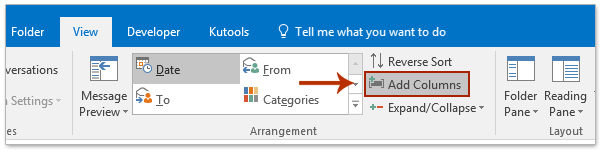
2. Klicka på knappen Ny kolumn i dialogrutan Visa kolumner. Se skärmdump:
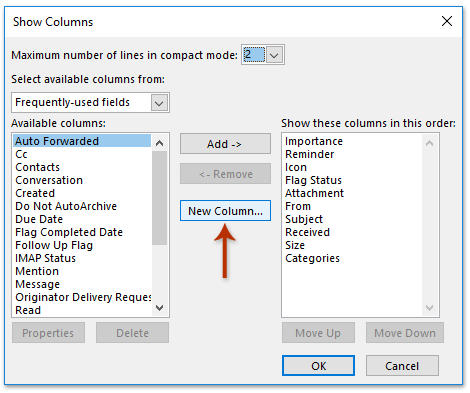
3. Snälla vänta i dialogrutan poppar ut ny kolumn (1) namnge den nya kolumnen i Namn låda, (2) välj Formel från Typ rullgardinsmeny, (3) klicka på Redigera knapp; (4) skriv följande formel i dialogrutan Formelfält, (5) och äntligen klicka OK knapparna successivt. Se skärmdump:
DateValue (Now ()) - DateValue ([Mottagna]) & "dag (ar) sedan"

Anmärkningar:
(1) Du kan klistra in formeln i Formel rutan i dialogrutan Ny kolumn direkt;
(2) Du kan ta reda på många Outlook-formler i Funktion rullgardinsmenyn i dialogrutan Formelfält. Se skärmdump:
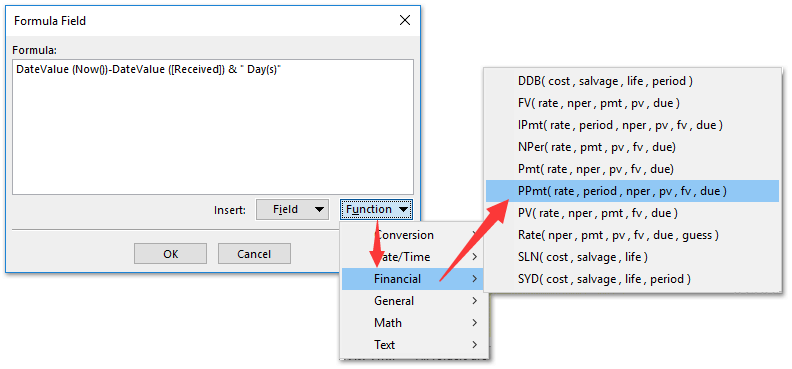
4. Nu återvänder du till dialogrutan Visa kolumner, behåll den nya formelkolumnen vald i Visa dessa kolumner i den här ordningen Klicka på flytta upp or Flytta ner för att justera dess ordning och klicka på OK knapp.
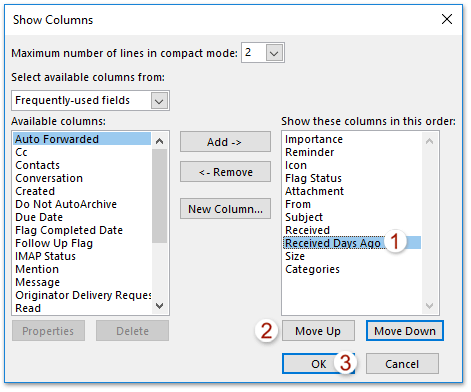
5. Fortsätt för att stänga av läsfönstret genom att klicka utsikt > Läsruta > off. Se skärmdump:
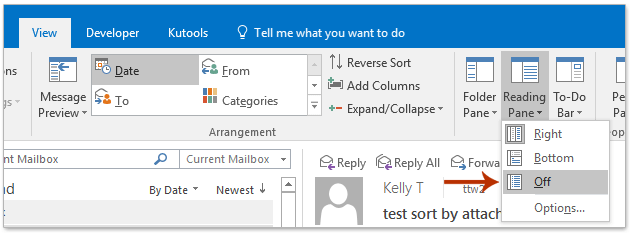
Hittills har det angivna användardefinierade formelfältet lagts till i inkorgen och visat den mottagna tiden som för x dagar sedan. Se skärmdump:

 Relaterade artiklar
Relaterade artiklar
Bästa kontorsproduktivitetsverktyg
Kutools för Outlook - Över 100 kraftfulla funktioner för att överladda din Outlook
🤖 AI Mail Assistant: Instant proffs-e-postmeddelanden med AI-magi – ett klick för geniala svar, perfekt ton, flerspråkig behärskning. Förvandla e-post utan ansträngning! ...
📧 Email Automation: Frånvaro (tillgänglig för POP och IMAP) / Schemalägg Skicka e-post / Auto CC/BCC enligt regler när du skickar e-post / Automatisk vidarebefordran (avancerade regler) / Lägg automatiskt till hälsning / Dela automatiskt e-postmeddelanden med flera mottagare i individuella meddelanden ...
📨 Email Management: Hämta enkelt e-postmeddelanden / Blockera bluff-e-postmeddelanden av ämnen och andra / Ta bort duplicerade e-postmeddelanden / Avancerad Sökning / Konsolidera mappar ...
📁 Bilagor Pro: Batch Spara / Batch lossa / Batchkomprimera / Automatisk sparning / Auto Lossa / Automatisk komprimering ...
🌟 Gränssnittsmagi: 😊 Fler vackra och coola emojis / Öka din Outlook-produktivitet med flikar / Minimera Outlook istället för att stänga ...
👍 Underverk med ett klick: Svara alla med inkommande bilagor / E-postmeddelanden mot nätfiske / 🕘Visa avsändarens tidszon ...
👩🏼🤝👩🏻 Kontakter och kalender: Lägg till kontakter i grupp från valda e-postmeddelanden / Dela upp en kontaktgrupp till individuella grupper / Ta bort påminnelser om födelsedag ...
Över 100 funktioner Vänta på din utforskning! Klicka här för att upptäcka mer.

